Uw instellingen aanpassen
Leer hoe u uw instellingen kunt aanpassen aan uw behoeften.
Password Boss kun je veel functies van de app aanpassen. Niet alle instellingen zijn echter op alle apparaten beschikbaar en vereisen mogelijk een betaald abonnement om ze te gebruiken.
Toegang tot instellingen
Bureaublad
Klik op het tandwielpictogram om Instellingen te openen. De instellingen zijn verdeeld over meerdere tabbladen.
iOS
- Tik op Meer
 knop.
knop.
- Tik op de knop Instellingen .
Android
- Tik linksboven op het menupictogram

- Tik op de knop Instellingen .
WebApp
- Klik op Instellingen in het menu aan de linkerkant
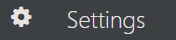
- De instellingen bevinden zich aan de linkerkant van het scherm.
Beschrijving van individuele instellingen
Desktop en mobiel
Accountprofiel
- Accountstatus toont uw abonnementsgegevens.
- Werk uw naam bij.
- Uw mobiele nummer wordt gebruikt om u meldingen te sturen en voor tweestapsverificatie.
- Kies de taal van de app.
- Het land is het standaardland dat Password Boss gebruikt wanneer u nieuwe items aanmaakt.
Back-ups
- Configureer uw online back-ups.
Beveiligingsinstellingen
- Stel de vertraging in voordat de app automatisch wordt vergrendeld.
- Wijzig uw hoofdwachtwoord.
- Moet Password Boss uw e-mailadres onthouden wanneer u uitlogt?
- Wilt u uw wachtwoorden automatisch zien wanneer u op een inlogveld klikt, of wilt u eerst op de uil moeten klikken?
- Wilt u automatisch vragen zien om webformulieren in te vullen of wilt u eerst op de uil klikken?
- Configureer 2-stapsverificatie.
Apparaten
- Bekijk alle apparaten in uw account.
- Verwijder apparaten uit uw account.
Mappen
- Mappen maken, bewerken en verwijderen .
- Als u een map verwijdert, worden ook alle items in die map verwijderd.
Geavanceerde instellingen (bureaublad)
- Automatisch inloggen configureren.
- Statusberichten uitschakelen.
Uitgeschakelde lijst (bureaublad)
- Schakel Password Boss uit voor afzonderlijke webpagina's of voor hele sites.
WebApp
Jij en Password Boss
- Wijzig uw weergavetaal en uiterlijk.
- Wijzig uw gegevensopslaglocatie.
- Werk uw naam en mobiele nummer bij.
- Uw mobiele nummer wordt gebruikt om u meldingen te sturen en voor tweestapsverificatie.
- Een secundair e-mailadres toevoegen
Beveiliging
- Stel de timer voor automatisch afmelden in na een periode van inactiviteit.
- Wijzig uw hoofdwachtwoord.
- Ontvang de herstelcode en download het bestand met de herstelsleutel (een PDF) waarmee u uw hoofdwachtwoord kunt wijzigen zonder uw wachtwoorden te verliezen.
- Moet Password Boss uw e-mailadres onthouden wanneer u uitlogt?
- Twee-factorauthenticatie configureren.
- Hiermee kunt u tweefactorauthenticatie in- of uitschakelen
- U kunt selecteren welke methode u wilt gebruiken voor tweefactorauthenticatie: een Authenticator-app of sms
- Maak herstelcodes aan waarmee u toegang krijgt wanneer u niet over uw tweefactorauthenticatie beschikt.
Dark Web Scannen
- Scan uw e-mailadressen automatisch om te controleren op datalekken via websites of apps van derden.
- Hiermee kunt u selectief de individuele e-mailadressen scannen die in uw wachtwoorditems voorkomen.
- U op de hoogte stellen als een wachtwoord dat u gebruikt, is aangetroffen in een beveiligingsinbreuk
Voorkeuren
- Schakel de instelling in op Automatisch vragen om in te vullen op websites.
- Schakel de instelling in of uit, zodat u automatisch wordt gevraagd persoonlijke gegevens in te vullen op websites.
- Schakel de instelling in op Standaard automatisch aanmelden bij opgeslagen sites.
- Sites met uitgeschakelde automatische opslag wissen
- Aanmelden bij externe servers inschakelen.
- Schakel ondersteuning in voor de ConnectWise Control-extensie.
Mappen
- Mappen maken, bewerken en verwijderen .
- Als u een map verwijdert, worden ook alle items in die map verwijderd.
Apparaten
- Bekijk alle apparaten in uw account.
- Verwijder apparaten uit uw account.
Lijst uitschakelen
- Schakel Password Boss uit voor afzonderlijke webpagina's of voor hele sites.
Domeinregels
- Als u dezelfde inloggegevens op meerdere websites gebruikt, kunt u Equivalent Domains instellen om inloggegevens voor verschillende domeinen met hetzelfde opgeslagen wachtwoord toe te staan. 'Globale' domeinen worden toegevoegd door Password Boss .
Labels
- Gebruik tags om uw items te organiseren
Aangepaste weergaven
- Organiseer uw items met tags om aangepaste weergaven te maken
Over Password Boss
- Bekijk aanvullende informatie over Password Boss